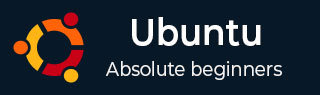
- Ubuntu 教程
- Ubuntu - 首页
- Ubuntu - 概述
- Ubuntu - 版本
- Ubuntu - 环境
- Ubuntu - 设备驱动程序
- Ubuntu - 软件中心
- Ubuntu - 浏览器
- Ubuntu - 邮件
- Ubuntu - 即时通讯
- Ubuntu - 媒体播放器
- Ubuntu - 用户管理
- Ubuntu - 文件和文件夹
- Ubuntu - 文字处理
- Ubuntu - 电子表格
- Ubuntu - LibreOffice
- Ubuntu - 命令行
- Ubuntu - 脚本编程
- Ubuntu - 网络
- Ubuntu - 服务器安装
- Ubuntu - 安全壳 (SSH)
- Ubuntu - 开发
- Ubuntu - Nginx
- Ubuntu - 虚拟机
- Ubuntu - 安装 MySQL 和 Python
- Ubuntu - Node.js
- Ubuntu - Docker
- Ubuntu - 云端应用
- Ubuntu 有用资源
- Ubuntu - 快速指南
- Ubuntu - 有用资源
- Ubuntu - 讨论
Ubuntu - 软件中心
Ubuntu 有一个软件中心,您可以使用它来安装许多应用程序。软件中心旨在搜索互联网上可用的软件,这些软件可以下载和安装。
安装软件
步骤 1 − 在控制面板中,软件中心显示在屏幕的左侧。在下面的截图中,它用红色方框圈起来。双击打开它。
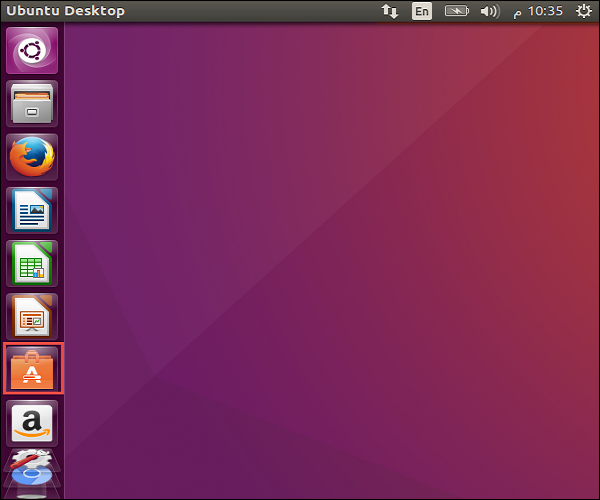
打开后,它显示以下选项:
- 查看所有可用的软件。
- 当前安装在机器上的所有软件。
- 当前安装在机器上的软件的任何可用更新。
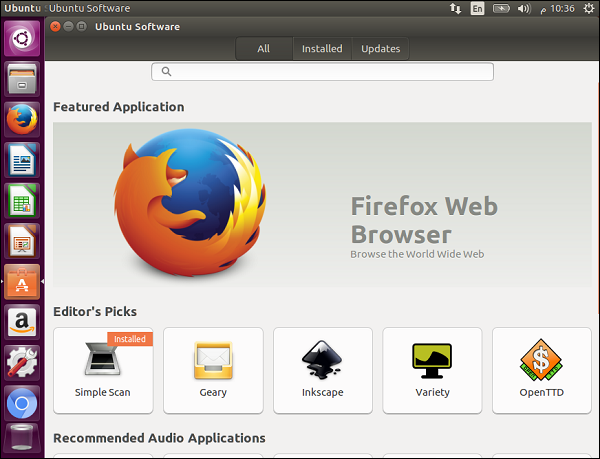
步骤 2 − 我们还可以浏览各种软件类别。例如,让我们点击“音频”类别。我们可以看到可供安装的软件列表。如下图所示,“Rhythmbox”应用程序已安装。
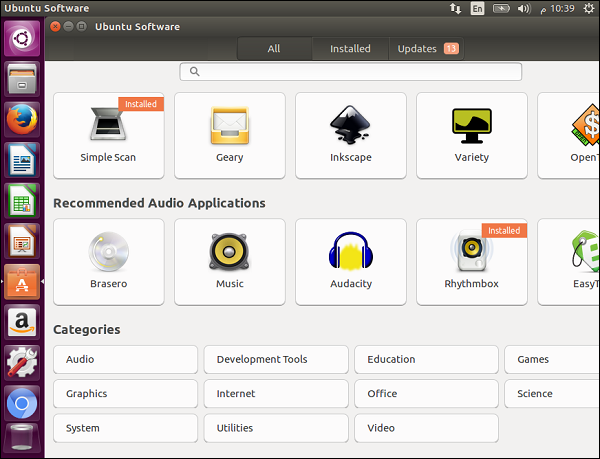
步骤 3 − 现在让我们选择一个应用程序,例如“音乐”应用程序,看看它是如何安装的。

步骤 4 − 单击“音乐”应用程序后,会弹出以下截图。单击“安装”按钮开始安装。
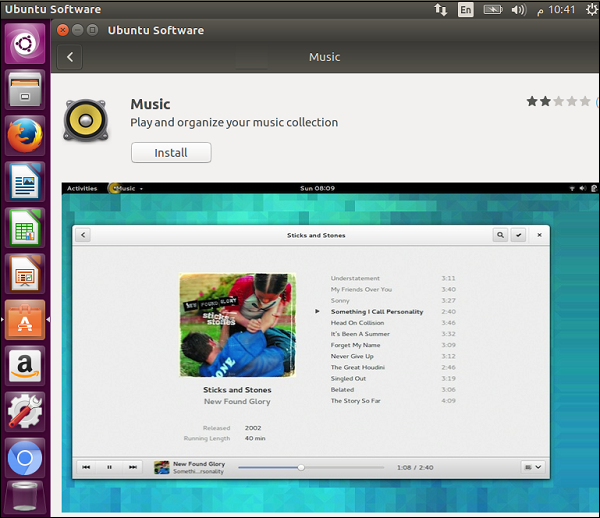
然后我们将看到“安装进度”栏,显示“音乐”应用程序正在安装。
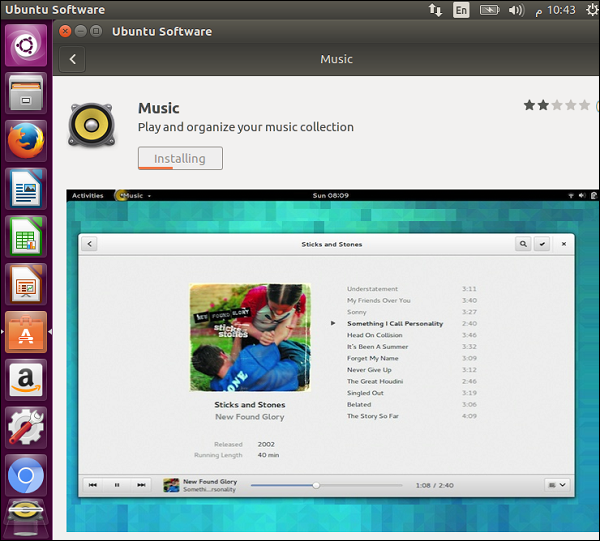
步骤 5 − 安装完成后,单击“启动”按钮启动软件。
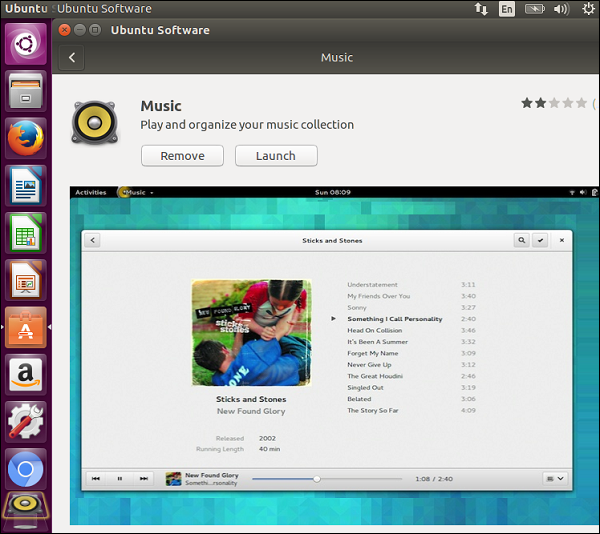
删除软件
要查看机器上已安装的软件列表,请转到软件中心应用程序的“已安装”部分。如果需要,这提供了一个删除不需要的软件的选项,如下图所示。
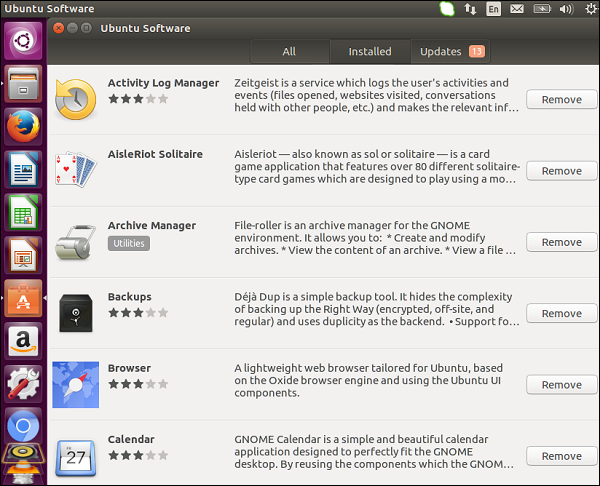
要删除任何不需要的软件,请单击与所需软件关联的“删除”按钮。
更新
在“更新”部分,我们可以安装适用于 Ubuntu 操作系统的关键更新。此部分还显示已安装在系统上的软件的可用更新。
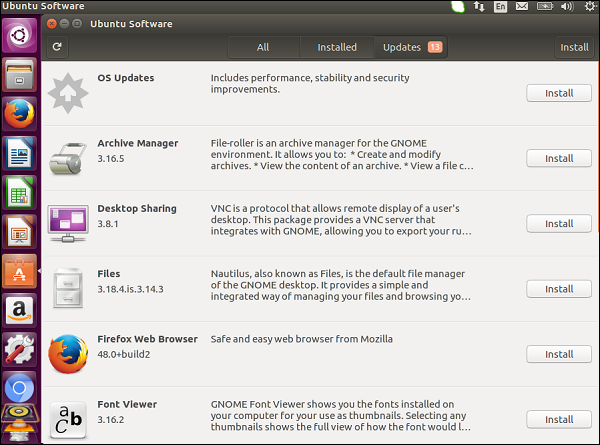
单击需要安装的所需更新旁边的“安装”按钮。
广告